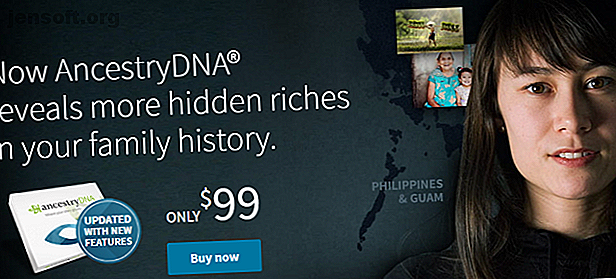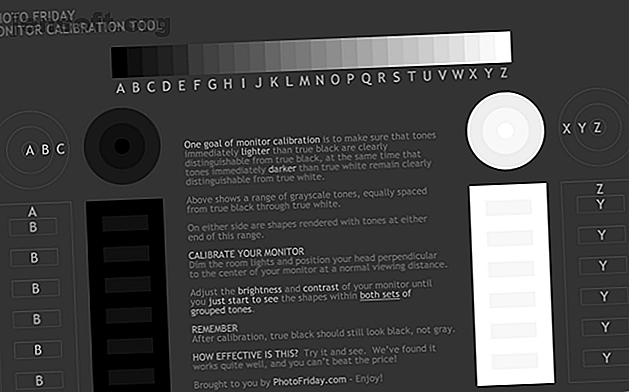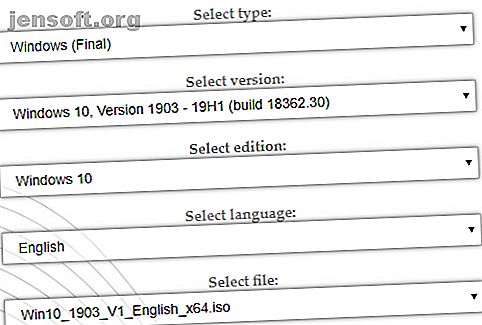
Comment créer votre propre disque de secours Windows PE (et protéger votre PC)
Publicité
Un disque de secours PE (Windows Preinstallation Environment) est un environnement de récupération Windows personnalisé, doté d’outils permettant de réparer votre ordinateur. Pensez aux outils de sauvegarde et de récupération de données, aux utilitaires de mot de passe, à la protection et à la suppression des logiciels malveillants, etc.
Il existe plusieurs excellents disques de récupération basés sur Windows PE. Mais vous ne devez pas compter sur le travail des autres. Vous pouvez créer votre propre disque de récupération Windows PE en sélectionnant et en choisissant les outils de récupération souhaités.
Qu'est-ce que Windows PE?
Windows PE est une version allégée de Windows 10. Vous pouvez utiliser Windows PE pour installer, tester et réparer une installation complète de Windows 10. La version de base de Windows PE prend en charge toutes les applications Windows, les pilotes, les outils réseau, le partitionnement et la gestion de disque, et beaucoup plus.
Un disque de récupération basé sur Windows PE étend cette fonctionnalité en ajoutant des outils gratuits et à code source ouvert que vous pouvez utiliser pour récupérer, restaurer et analyser votre installation Windows 10 défaillante.
Je vais vous montrer la méthode la plus simple pour créer un disque de récupération Windows PE. Il utilise un ensemble prédéfini d'outils que vous pouvez parcourir et sélectionner ce que vous voulez. Mais vous pouvez également ajouter un dossier personnalisé de vos propres programmes.
Comment créer votre propre disque de récupération Windows PE à l'aide de Win10XPE
Win10XPE est un environnement Windows PE complet et personnalisé développé par le célèbre customizer ChrisR. Il présente une large gamme de fonctionnalités Windows essentielles et vous permet d'ajouter une vaste gamme d'applications personnalisées.
1. Outils nécessaires pour créer le disque de récupération Windows PE
Vous avez besoin de deux choses avant de commencer:
- Le projet Win10XPE
- Une copie de Windows 10 post version 1709
Télécharger : Win10XPE pour Windows (gratuit)
Téléchargement : Windows 10 ISO pour Windows (gratuit)
Les fichiers de projet Win10XPE sont une gracieuseté de Kyhi, un développeur de disques de récupération basé sur Windows PE. Kyhi a cessé de publier des disques de récupération mais a créé un système permettant aux utilisateurs de créer leurs propres disques. Téléchargez l'archive du fichier de projet Win10XPE, puis extrayez le dossier. Vous y reviendrez dans un instant.
Ensuite, utilisez le deuxième lien pour télécharger une image ISO Windows 10. Vous pouvez utiliser les listes déroulantes pour sélectionner la version, l'édition et l'architecture. J'utilise Windows 10 1903 Final pour ce tutoriel. Une fois l’ISO téléchargé, extrayez le contenu dans un dossier, puis continuez.
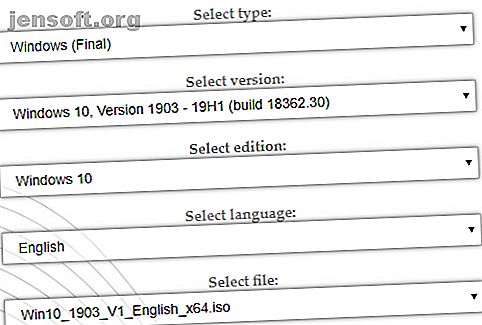
2. Exécutez WinBuilder Win10XPE
Retournez dans le dossier Win10XPE, puis exécutez Win10XPE.exe . L'environnement de personnalisation WinBuilder va s'ouvrir.
La première chose à faire est de sélectionner le dossier source Windows 10 . Accédez à l'emplacement de l'ISO Windows 10 créé dans la section précédente. Sélectionnez le dossier et laissez WinBuilder mettre à jour ses données de fichier source.
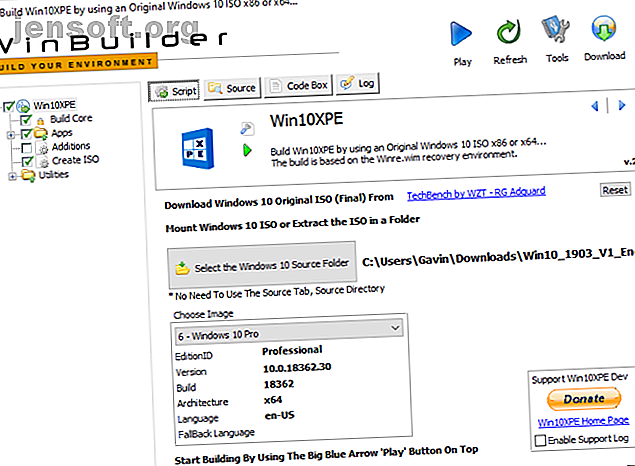
Choisissez maintenant l'image sur laquelle vous souhaitez baser votre disque de récupération Windows PE. Je suggère d’utiliser Windows 10 Pro car il s’agit de la version complète du système d’exploitation, plutôt que de la version restrictive Windows 10 Home.
3. Sélectionnez les outils de récupération pour votre disque de secours Windows 10 PE.
Vous pouvez maintenant accéder aux options de l'outil de secours dans le panneau de gauche. Faites défiler la liste et cochez les options à inclure dans votre disque de secours Windows 10 PE.
Vous disposez d'options allant de Accessibilité, Composants, Réseau, Office, Sécurité, etc. Les options correspondent à toutes les applications que Kyhi inclut dans le disque de récupération Windows PE personnalisé. Mais vous pouvez choisir les options que vous souhaitez ajouter à la vôtre.
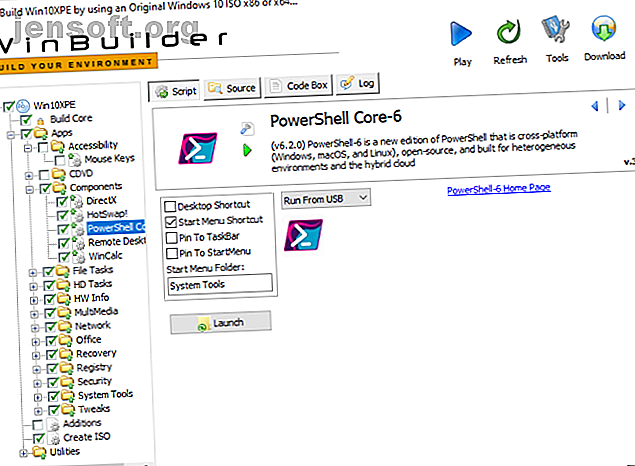
Il n'y a pas de bonne ou de mauvaise façon de choisir les applications que vous voulez sur votre disque. Si vous cliquez sur une application, WinBuilder vous en donne une description. Il vous donne également plusieurs options spécifiques à l'application, ainsi que le choix de raccourcis ou non.
4. Définir les options de base de la construction
En haut de la liste des applications se trouve l'option Build Core . Les options Build Core vous permettent de définir des options relatives au système d’exploitation, telles que la langue et le format du clavier, que vous utilisiez Explorer ou WinXShell (une alternative Open Source légère), l’arrière-plan du bureau (si vous souhaitez «marquer» votre disque de secours). ), ainsi que les options de réseau, d'alimentation et de construction.
Une option à modifier est la taille du cache WinPE . L'augmentation de la taille du cache WinPE peut rendre votre expérience de disque de récupération Windows PE plus rapide. Toutefois, si vous envisagez d’utiliser votre disque de récupération sur différents systèmes, il est préférable de le conserver à 1 Go.
Une autre option importante consiste à basculer sur Microsoft .NET Framework 4, puis sur Additions réseau . Ainsi, votre disque de secours basé sur Windows PE aura un accès Wi-Fi.
5. Ajouter des fichiers personnalisés à votre disque de récupération Windows PE
Vous pouvez également ajouter un dossier personnalisé à votre disque de secours Windows PE. Sur la page des options de Build Core, vous avez la possibilité d’ ajouter votre dossier personnalisé . Cochez la case, cliquez sur le bouton Ouvrir le dossier personnalisé, puis ouvrez Program Files .
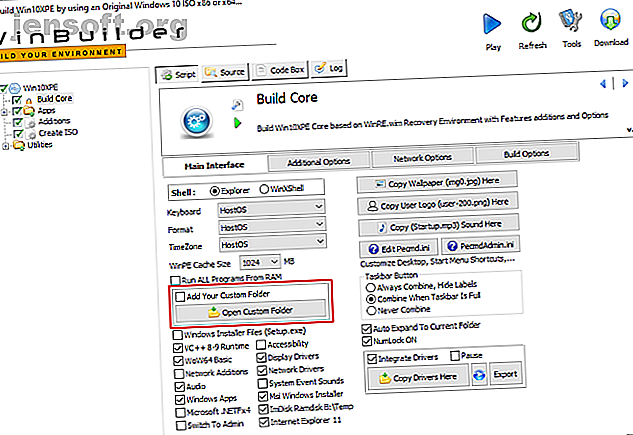
Vous pouvez copier toutes les applications portables que vous souhaitez ajouter à votre disque de récupération dans ce dossier. Vous devez choisir des applications portables. Sinon, ils ne fonctionneront pas directement du disque lorsque vous tenterez de réparer un ordinateur. Vous n'êtes pas sûr des applications portables? Consultez le guide MakeUseOf sur les meilleures applications portables. Les meilleures applications portables ne nécessitant aucune installation. Les meilleures applications portables ne nécessitant aucune installation Les applications portables ne nécessitent aucune installation. Vous pouvez les exécuter même à partir d'un lecteur flash. Voici les meilleures applications portables autour. Lire la suite . Il couvre une vaste gamme d'applications, couvrant presque toutes les catégories auxquelles vous pouvez penser.
Si vous ne trouvez pas ce que vous cherchez, consultez les applications portables.
Je prends toujours le temps d'ajouter des applications de sécurité supplémentaires, car vous ne savez jamais quand un membre de votre famille aura besoin de vous pour sauver un système infecté.
6. Téléchargez votre disque de récupération Windows PE
Une fois les applications portables personnalisées ajoutées à votre disque de récupération Windows PE, il est temps de les télécharger et de les essayer.
Appuyez sur le bouton bleu Lecture en haut à droite de WinBuilder. Votre disque de récupération Windows PE peut avoir besoin de télécharger certains fichiers au cours du processus de création du fichier ISO. Acceptez ces fichiers et continuez. Si votre suite antivirus ou antimalware provoque des problèmes, créez une exception pour WinBuilder.
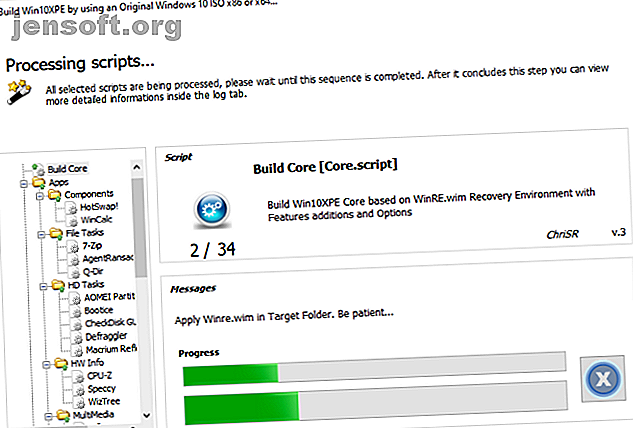
Une fois le téléchargement du fichier ISO du disque de récupération Windows PE terminé, vous devez le graver sur un lecteur flash USB. Voici dix outils que vous pouvez utiliser pour créer un lecteur flash USB amorçable Créer un périphérique USB amorçable à partir d'un ISO avec ces 10 outils Créer un périphérique USB amorçable à partir d'un ISO avec ces 10 outils Vous souhaitez créer un lecteur USB amorçable à partir d'un fichier ISO? Nous avons les dix meilleurs créateurs de clés USB amorçables. Lire la suite .
Conservez plusieurs copies de votre disque de récupération Windows PE
Un autre conseil pratique consiste à conserver plusieurs copies de votre disque de récupération Windows à portée de main. Vous ne savez jamais quand vous en aurez besoin, ou pire, en perdre un sans vous en rendre compte!
Vous ne souhaitez pas créer votre propre disque de récupération Windows PE? Découvrez ces excellentes alternatives au disque de récupération Windows PE. 5 Disques de récupération Windows PE amorçables sauvant votre système 5 Disques de récupération Windows PE amorçables sauvant votre système Avez-vous un disque de récupération du système Windows à proximité? Dans le cas contraire, envisagez de créer un disque PE (Windows Preinstallation Environment) dès aujourd'hui. Lire la suite .
En savoir plus sur: les erreurs de démarrage, la sauvegarde des données, la récupération des données, le dépannage, Windows 10.